电脑桌面如何快速启动任务管理器?操作方法是什么?
13
2025-04-07
在数字化办公和个人娱乐的今天,一台性能优异、操作便捷的电脑无疑能够大大提升我们的工作效率与生活品质。华为电脑凭借其优良的设计与强大的性能,已经成为许多用户的首选。而在日常使用过程中,桌面图标的设置与个性化定制,是提升用户体验的重要环节。本文将详细指导您如何在华为电脑上设置桌面图标,并根据个人喜好进行个性化定制。
在华为电脑上,用户可以通过系统设置来调整桌面图标,包括但不限于系统图标、文件夹图标和快捷方式图标等。理解这些设置是进行个性化定制的首要步骤。桌面图标设置不仅仅是为了美观,更重要的是提高工作效率和使用便捷性。
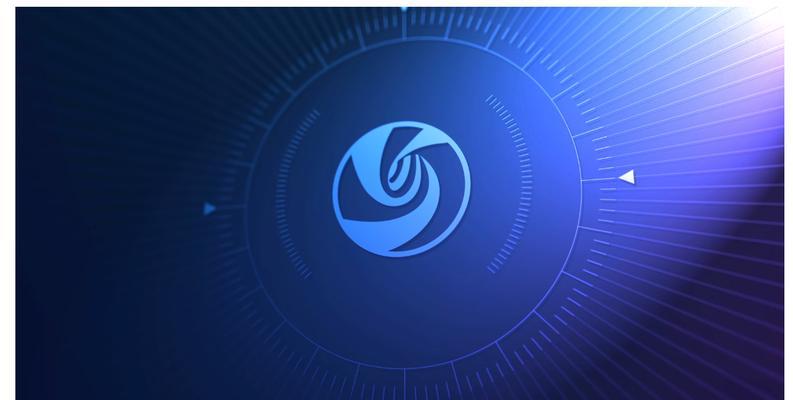
1.调整桌面图标显示
要设置华为电脑桌面图标显示,您可以按照以下步骤操作:
1.在桌面空白处右击鼠标,从弹出的菜单中选择“视图”选项。
2.在子菜单中,您可以选择是否显示桌面图标、图标大小、自动排列图标等选项。
2.自定义图标
华为电脑允许用户自定义图标的外观,操作步骤如下:
1.右击桌面空白处,选择“个性化”。
2.在个性化界面中选择“主题”。
3.在主题设置中,您可以找到各种桌面图标包,选择喜欢的图标包应用到桌面。
3.修改系统图标
如果您希望修改如回收站、我的电脑等系统图标的外观,可以使用第三方图标编辑工具,如Iconoid或ShellExView等。通过这些工具,您可以更换系统图标,但请注意,修改系统文件具有一定风险,建议在操作前备份重要数据。
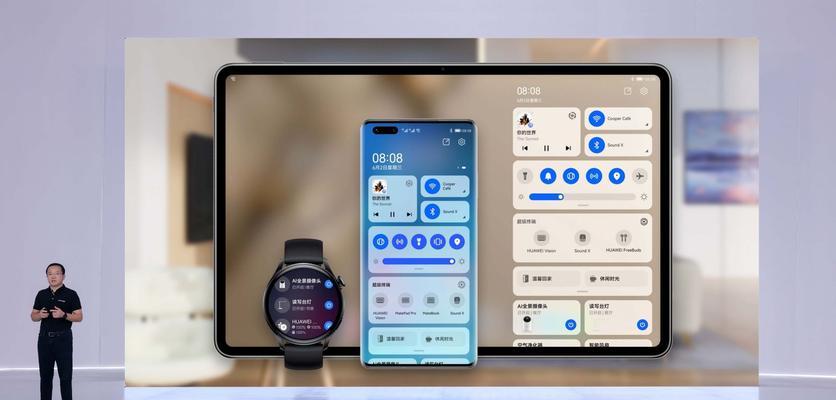
1.利用第三方软件进行深度定制
除了华为电脑自带的个性化设置外,您还可以使用第三方软件进行更深入的桌面图标定制。利用第三方图标包管理器,可以下载并安装各式各样的图标主题,以满足您对美观和个性化的追求。
2.手动创建快捷方式
为了快速访问常用程序,您可以手动在桌面创建快捷方式。右击您想要创建快捷方式的程序,选择“发送到”然后是“桌面(创建快捷方式)”。这不仅方便了快速启动,也使得桌面更加个性化。
3.定期整理桌面图标
保持桌面整洁,有助于提升工作效率。建议定期整理桌面图标,将不常用的图标归入文件夹,或删除不需要的快捷方式,从而保持桌面的清爽。
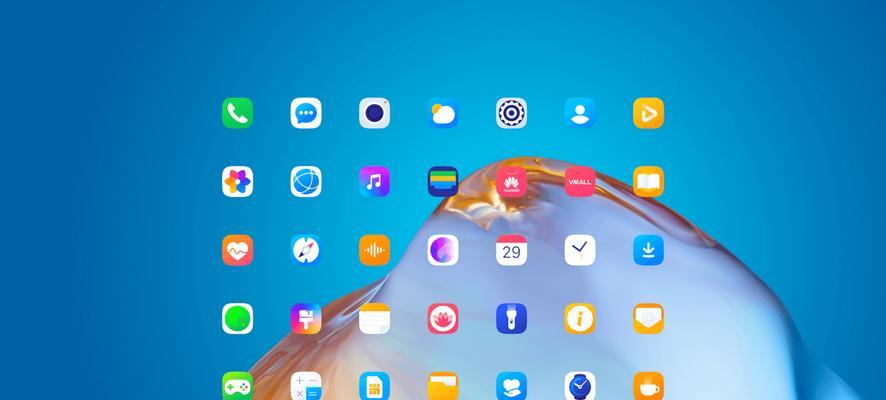
问题1:图标显示不正常
解决方案:尝试重新启动电脑,或在桌面右击选择“刷新”。
问题2:找不到某图标
解决方案:检查是否在系统设置中隐藏了该图标,或在程序中重新创建快捷方式。
问题3:图标文件丢失或损坏
解决方案:尝试使用系统还原功能恢复到先前的状态,或重新安装出现问题的程序。
通过本文的介绍,您应该已经掌握了在华为电脑上设置和个性化定制桌面图标的基本方法。这不仅能美化您的桌面环境,还能提升您的工作效率。在个性化定制的道路上,不断尝试和探索,找到最适合自己的设置,是每个电脑用户不断提升使用体验的过程。
请注意,虽然通过个性化设置可以提升桌面的美观和功能性,但过度的个性化可能会导致系统运行缓慢,因此建议适度定制,并保持系统和桌面的整洁。希望您能够在使用华为电脑的过程中,享受科技带来的便利与乐趣。
版权声明:本文内容由互联网用户自发贡献,该文观点仅代表作者本人。本站仅提供信息存储空间服务,不拥有所有权,不承担相关法律责任。如发现本站有涉嫌抄袭侵权/违法违规的内容, 请发送邮件至 3561739510@qq.com 举报,一经查实,本站将立刻删除。